See on CNETi juhendi loomine oma arvuti ehitamiseks. Enne jätkamist veenduge, et olete lugenud esimese ja teise osa.
Võttes kõik need väikesed ja kallid osad, mis istuvad teie ees, võib tunduda heidutav ülesanne, kuid tegelikkuses on paigaldusprotsess, kuigi pikk, suhteliselt lihtne. Teie poolt kasutatavad tööriistad nagu kasti lõikur, käärid, tõmblukud ja kruvikeeraja muudavad protsessi vaid kiiremaks.
Kõige olulisem ülesanne, mida ma ei suuda seda piisavalt rõhutada, on ennast alustada. Seda saab teha metalli puudutamisel. Te peaksite töötama ka mittejuhtivale pinnale, näiteks puidust lauale, või isegi kaaluma antistaatilise randmepaelaga kandmist, et vältida uute komponentide juhuslikku praadimist.
Lühidalt öeldes kasutage oma süsteemi käsitsemisel tervet mõistust. Ärge käsitsege komponente pärast oma sokkide segamist või värskeid riideid kuivatist välja.
Seda öeldes alustame.
Väline ehitamine
Esimene samm: emaplaat
Me alustame emaplaadiga. Eemaldage see ettevaatlikult karbist ja laske laual või karbil. Kindlasti ärge pange seda antistaatilise koti peale, mis ta sisse tuli. Nagu me käesoleva juhendi teises osas mainisime, on emaplaat teie süsteemi süda ja hing.
Teine etapp: protsessor
Inteli või AMD kasti sees on mikroprotsessor ja suur ventilaator, mida nimetatakse soojuskraaniks, ning see tagab protsessori ülekuumenemise. Tõstke LGA pesa õrnalt emaplaadilt ja eemaldage kaitsekate. Eemaldage oma protsessor pakendist, tõmmake pesa üle ja asetage see korraga. Ärge suruge alla, sest see võib kahjustada kontakte.

Soojusvaheti alumisel küljel on termiline liim, mis aitab töötlejale jääda äärmuslikes tingimustes. Leidke emaplaadi toitepistik, pöörake jahutusradiaatorit vastavalt, nii et see on õiges asendis ja lükake vastassuunalised diagonaalnõelad alla.
Kolmas etapp: RAM
RAM paigaldamine on sama lihtne kui üks, kaks ja kolm. Kui teie emaplaadil on rohkem kui kaks teenindusaega, vaadake kindlasti numbreid või värve, mis vastavad igale pesale. Enamikul juhtudel on see midagi 1., 3., 2. ja 4. pilu joonel; või sinine, must, sinine ja must. Tõmmake pistikud tagasi, asetage RAM mälupulgad pesasse 1 ja 2 ning suruge alla, kuni nad oma kohale klõpsavad. Kui teil on rohkem, asetage lisakaardid 3. ja 4. pilusse.
Sisemine ehitamine
Neljas etapp: toide
Määra emaplaat kõrvale, on aeg juhtumi juurde liikuda. Eemaldage toiteplokk oma karbist ja asetage see korpuse sisse; see asub kas ülemisel või alumisel küljel. Joondage toiteallikas tagumise kruviklemmiga ja kinnitage see kohale. Kui teil on modulaarne mudel, ei ole vaja veel voolujuhet ühendada.

Neljas etapp: emaplaat
Nüüd on aeg emaplaadi paigutamiseks. Tõmmake see õrnalt üles, ühendage välised pordid ja sisemised kruvipesad, nihutage see kohale ja keerake see sisse.

Viies etapp: GPU
Järgmine graafikakaart. GPU ühendub emaplaadi PCI-pordiga, tagumised pordid on suunatud väljapoole. Tõmmake PCI-pistikud tagasi ja suruge õrnalt alla.

6. samm: hoiustamine, ajamid ja fännid
Kõvaketta paigaldamine on suhteliselt lihtne protsess, lihtsalt libistage see spetsiaalsesse pesasse ja kinnitage see kruviga sisse. Enamikel juhtudel tuleb esipaneel eemaldada, et pääseda CD / DVD draivi ruumi. Võib-olla tuleb see lahti keerata või lihtsalt välja lülitada. Kui see on eemaldatud, liugub ajam kõvakettale sarnaselt ja see tuleb kinnitada kruvidega.

Juhul, kui korpus on paigaldatud ilma ventilaatorite eelinstallitud, tuleb teil need esiküljele, tagaküljele ja mõnikord küljele ja ülaosale keerata.
Kui ostsite traadita kaardi, ühendage see vastava PCI pesa emaplaadiga. Kui kasutate traadita USB-dongle, ühendage see arvuti tagaküljel asuvasse USB-porti.
Süsteemi viimine ellu
Samm seitse: Kaablid
Kui kõik on nüüd paigaldatud, on aeg alustada iga komponendi ühendamist toiteallikaga. Esmalt ühendage suur 20 + 4 või 24-pin ATX-pistik emaplaadiga; see pesa peaks asuma RAM-i lähedal. Seejärel ühendage 4-kontaktiline pistik emaplaadi külge, mis on CPU lähedal.

Videokaardi puhul ühendage tagaküljel kaks 6-pin PCI-pistikut. Seejärel ühendage SATA toitejuhe oma kõvakettale (kõvaketas ja CD / DVD-draiv) ja 4-pin Molex-pistik iga fänniga.

Nüüd peate ühendama iga komponendi emaplaadiga. Kõvaketas ja CD / DVD seadmed peavad olema ühendatud emaplaadi SATA pesaga. Samuti peate ühendama toitelüliti, LED-pistikud ja kõik esipaneeli heli- või USB-pordid, mis peaksid olema ühendatud vastavate 8-pin pesadega.

Toitelüliti ja LED-pistikud ühendatakse esimese 8-pin päise külge, kuigi need koosnevad ainult ühest või kahest tihvtist.
Iga emaplaat on siiski teistsugune ja soovitatav on täpselt paigutada oma kasutusjuhend.

8. samm: esimene käivitus
Võtke samm tagasi ja jälgige oma tööd. Sa tegid seda, sa ehitasid oma esimese arvuti. Kui teie süsteem otsib natuke segadust, kasutan zip-sidemeid, et hoida täiendavaid kaableid kinni ja asjad on puhas.
Kuigi esialgne ehitamise protsess on lõppenud, on veel palju tööd teha. Alustamiseks laadige Windowsi installiketas CD / DVD-draivi ja lülitage süsteem sisse. Kui operatsioonisüsteem hakkab installima, siis lihtsalt istuge ja oodake. Vastasel juhul peame mõned seaded muutma.
Mõnel juhul, kui te esimest korda arvuti sisse lülitate, eeldades, et kõik on õigesti ühendatud, alustatakse algse sisend / väljundsüsteemi või BIOSi seadistamist. Ekraanile ilmub splash screen, mis annab teile märku "DELETE" klahvi seadete sisestamiseks.
BIOS-i seadete sees peate seadistama eelisjärjekorra CD / DVD-draivile. Seejärel salvestage BIOS muudatused ja taaskäivitage arvuti.
Valige Windowsi installeris oma keel ja aeg ning klõpsake valikul „Installi kohe“. Pärast Microsofti tingimuste heakskiitmist valige valik "kohandatud installimine" ja valige kõvaketas, kuhu soovite operatsioonisüsteemi installida.
Istuge Windowsis arvutisse installimisel tihedalt. Mõne minuti pärast tuleb teil paluda luua kasutajanimi, sisestada tootenumber ja kohandada kuupäeva ja kellaaega.
9. samm: juhid
Viimane samm on tarkvara draiverite värskendamine, mis võimaldavad teie arvutil iga komponendiga suhelda. Võite installida need iga komponendiga kaasas olnud CD-l või minna tootja veebisaidile ja alla laadida.
10. samm: hooldus
Sa veetsid paar tundi ja paarisaja dollari oma uue arvuti ehitamise ning viimane asi, mida sa tahad teha, tekib probleemidega. Soovitan teil osta suruõhku, et regulaarselt puhastada arvuti sisemust ja puhuda tolmu ära.
Nüüd mine oma uue arvutiga lõbusaks, olete selle ära teeninud.

Kui see kõik tundub veidi kõrgemal oma oskuste tasemest, ärge unustage, et uue arvuti ostmisel ei ole häbi. Skaneeri meie parimad sülearvutid ja parimad lauaarvutid, mida saate praegu osta. Me ei mõista.
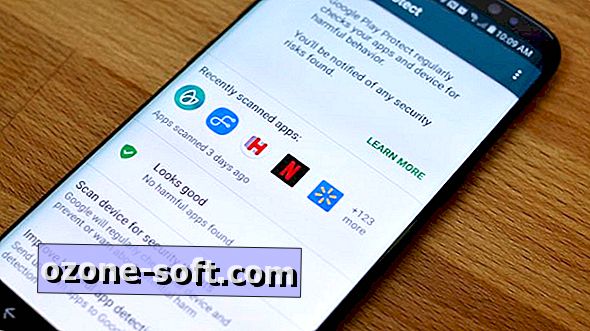








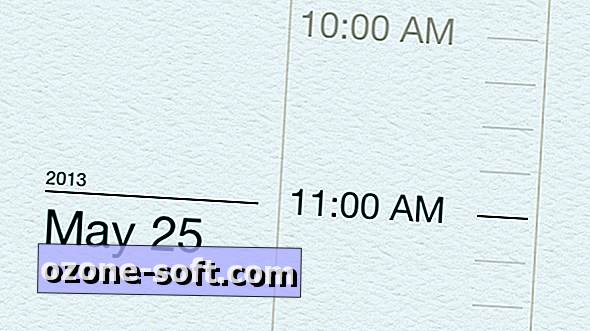



Jäta Oma Kommentaar